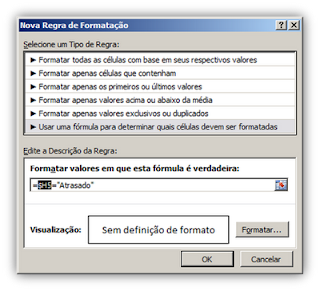Durante a
fase de acompanhamento, controle e monitoria de projetos, é sempre uma boa
prática a utilização das ferramentas oferecidas pelo Microsoft Project pelos
gerentes de projeto para identificar possíveis desvios (de prazo, custo,
esforço e etc.) em seu cronograma, com o objetivo de avaliar seu impacto e, se
possível, possibilitar a tomada de ações de contorno para minimizá-los ou mesmo
eliminá-los.
O Microsoft Project oferece
uma série de funcionalidades que ajudam os gerentes a identificar os desvios
dos seus projetos, como, por exemplo, a Tabela
de Variação, o estilo de visualização da Barra de Linha de Base (disponível
apenas para a versão 2010) entre outras opções, como Filtros, Realces e etc.
Além disso, existe também a possibilidade da criação de indicadores visuais
pelo gerente de projetos, através da combinação de fórmulas e sinalizadores.
Contudo, uma
interessante opção que pode ser utilizada pelos gerentes de projeto, e que não
é “nativa” do Microsoft Project, é a aplicação de formatação condicional às
barras do Gráfico de Gantt conforme uma regra pré-definida. Desse modo, toda
vez que uma tarefa apresentasse um desvio que deve ser monitorado, a barra do
Gráfico de Gantt dessa tarefa receberia uma cor diferente do padrão, indicando ao gerente de projetos o desvio de maneira direta.
Esta regra poderia atender
a uma série de necessidades, tais como:
- Tarefas
atrasadas
- Tarefas com
custo superior ao previsto
- Tarefas com
volume de esforço superior ao previsto
- Tarefas que
possuam um recurso específico atribuído
- Entre outras.
Neste post,
iremos ver o passo-a-passo para a criação de uma regra de formatação a ser
aplicada quando a tarefa sofrer atraso.
Primeiro passo: criação da
regra de validação
O primeiro
passo a ser tomado deve ser a criação da regra de validação. O objetivo da
regra é verificar quais tarefas se encaixam na condição estabelecida, ou seja,
quais tarefas do cronograma estão atrasadas. A título de exemplo neste post, o Gráfico de Gantt deverá ser formatado quando houver desvios de prazo no projeto.
Para isso, iremos criar um
campo personalizado, clicando na guia Projeto > Campos Personalizados. Na parte superior da janela, escolha o campo
tipo Sinalizador:
Clique no
botão Renomear... e modifique o nome
do campo para Condicional_Atraso. Em
seguida, clique no botão Fórmula...
para criar a regra de validação.
A regra a ser
criada é simples: a fórmula será considerada válida quando a data de término da
atividade for maior que a data de término da linha de base, ou seja, quando
houver variação do término da tarefa. Portanto, a expressão a ser criada deverá
ser:
[Variação do Término]>0
Clique no botão
OK para confirmar a fórmula e, em seguida, selecione a opção Usar Fórmula na seção Cálculo das linhas de resumo de tarefa e de
grupo, para que a fórmula seja replicada à toda tarefa de resumo impactada
pela tarefa. Clique OK para finalizar a criação da regra de validação.
Segundo passo: formatação
das barras do Gantt
Uma vez que a regra de
validação já foi criada, devemos definir como será o comportamento das barras
do Gráfico de Gantt quando a regra tiver que ser aplicada. Vá ao modo de
exibição de Gráfico de Gantt e, na área do cronograma, clique com o botão
direito do mouse e escolha a opção Estilos
de Barra:
Na caixa de diálogo Estilos de Barra, selecione a linha Divisão e, em seguida, clique no botão Inserir Linha. Nomeie a linha inserida como Condicional_Atraso e determine você deseja que seja a aparência da
barra:
Se você desejar, especifique também os campos
que devem ser apresentados na barra personalizada, através da aba Texto. Neste exemplo irei utilizar o
campo Variação do Término, que irá
exibir a quantidade de dias de atraso da tarefa:
Para finalizar a configuração da barra
personalizada, na coluna Mostrar para
tarefas..., selecione o campo Sinalizador1,
que é o campo de referência da regra de validação:
Clique OK para finalizar a personalização da
barra.
Lembre-se
que para que a formatação funcione de maneira correta, seu projeto deve estar
com a Linha de Base salva. Se desejar saber mais
sobre a Linha de Base, clique aqui.
Voltando ao cronograma,
modifique a duração de uma das tarefas do projeto para visualizar a(s) barra(s)
sendo formatada(s) de maneira automática, conforme a regra definida:
Perceba que a
tarefa ID 7 – Instalação dos servidores
de homologação e produção, tinha a duração prevista de 5 dias. Ao receber a
informação de que a duração da tarefa foi de 6 dias, todas as barras que são
impactadas por esse atraso (tarefas pertencentes ao caminho crítico) são
automaticamente formatadas com a barra personalizada.
Selecione a tarefa 18 – Validação e ajustes, e indique que sua
duração foi de 4 dias. Você irá perceber que o dia de atraso foi recuperado, e
as barras do Gantt, a partir dessa tarefa, voltam à sua exibição padrão, o que
indica que não há mais atraso nas tarefas (e, consequentemente, no projeto):
Este tipo de regra de formatação condicional
permite que a identificação dos desvios do projeto sejam mais fáceis de se
visualizar, reduzindo o tempo dedicado pelos gerentes de projeto na sua
identificação e aumentando o tempo disponível para a análise e correção destes
itens:
Como sempre, você pode fazer o download deste post clicando aqui.
Até a próxima!